Mit der Art und Weise, wie die Menschen ihre Computerspeicher verwalten, wird die Komprimierung von Dokumenten im Laufe der Zeit immer mehr zum Trend. Die Optimierung von PDF-Dateien unter Beibehaltung der Qualität ist eine beliebte Methode, um Speicherplatz zu sparen. Wenn Sie wissen, wie Sie PDF-Dateien optimieren und dabei die Originaltreue beibehalten können, können Sie sich der nächsten Aufgabe widmen. Wir zeigen Ihnen heute, wie Sie PDF-Dateien optimieren können, indem Sie unseren praktischen Leitfaden lesen.
Was bedeutet es, ein PDF zu optimieren?
Bei der Optimierung Ihrer PDF-Dokumente werden Ihre Dateien so komprimiert, dass sie in einem Browser schneller und einfacher zu lesen sind. Eine optimierte PDF-Datei wird dynamischer geladen, so dass sie nicht erst heruntergeladen werden muss, bevor sie angezeigt werden kann. Eine komprimierte PDF-Datei erhöht die Anzeigegeschwindigkeit, so dass der Benutzer die Datei schneller öffnen kann.
Wie man PDF mit Adobe Acrobat Pro optimiert
Adobe Acrobat Pro ist mit einer PDF-Optimierungsfunktion ausgestattet, mit der Sie die Größe Ihrer PDF-Dateien reduzieren können. Es gibt zwar viele Optimierungseinstellungen, mit denen Sie experimentieren können, aber in den meisten Fällen ist es sinnvoll, die Standardeinstellungen zu verwenden. Hier finden Sie eine Schritt-für-Schritt-Anleitung zum Optimieren von PDF-Dateien mit Adobe Acrobat Pro.
Schritt 1 Starten Sie Adobe Acrobat Pro und öffnen Sie Ihr PDF.
Schritt 2 Klicken Sie auf Datei > Dateigröße verkleinern oder PDF komprimieren.
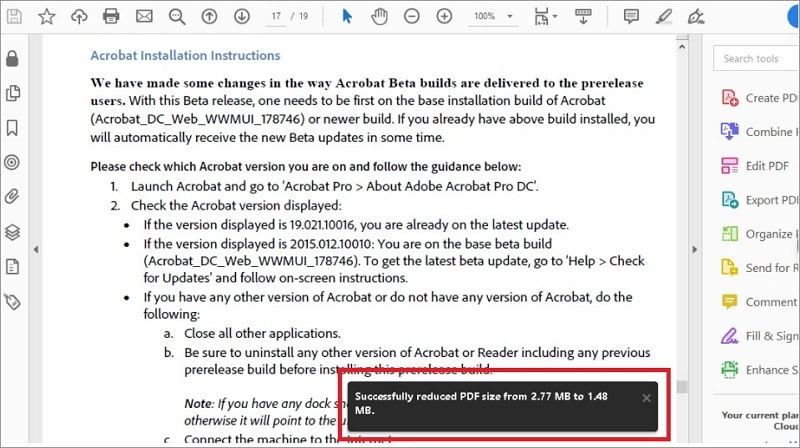
Schritt 3 Ein Popup-Fenster informiert Sie, wenn die PDF-Datei erfolgreich komprimiert wurde. Klicken Sie auf Speichern, um Ihre optimierte PDF-Datei zu speichern.
Hinweis:
Adobe testet derzeit das Erlebnis der reduzierten Dateigröße. Das bedeutet, dass "Dateigröße reduzieren" und "PDF komprimieren" immer noch dieselbe Funktion haben, sogar unter zwei verschiedenen Namen.
Welche Dokumente können mit Adobe Acrobat Pro optimiert werden?
Adobe Acrobat Pro kann einzelne oder mehrere PDFs in einem Arbeitsgang optimieren. Wenn Sie mehrere PDFs komprimieren, befolgen Sie Schritt 1 und Schritt 2 wie oben beschrieben. Sobald Sie in "Dateigröße reduzieren" sind, warten Sie auf ein Popup-Fenster und wählen "Auf mehrere Dateien anwenden".
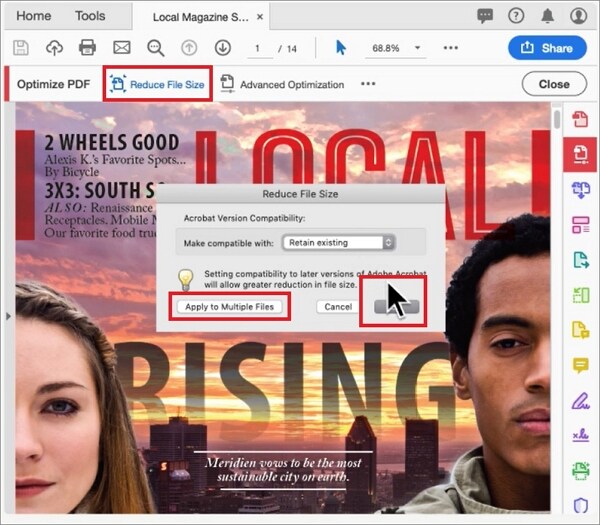
Hinweis:
Die Verwendung des PDF-Optimierers, abgesehen von seiner Standardeinstellung, kann dazu führen, dass Bilder beim Drucken unbrauchbar werden. Erstellen Sie eine Sicherungskopie Ihrer PDF-Datei, bevor Sie Änderungen vornehmen, die nicht verworfen werden können.
Sie können PDF Optimizer nicht verwenden, wenn Reflow im Ansichtsmenü ausgewählt ist.
Wie man PDFs auf Windows PCs ohne Adobe Acrobat Pro optimiert
Neben Adobe gibt es noch andere großartige Alternativen, wenn Sie nach einer kostengünstigeren Möglichkeit suchen, Dateien täglich zu optimieren. PDFelement für Windows und der EaseUS PDF Editor kommen einem in den Sinn, da beide bekannte Programme sind, die PDFs online und offline optimieren und sogar andere PDF-Aktionen durchführen können.
PDFelement für Windows
PDFelement von Wondershare ist ein leistungsstarker PDF-Editor, mit dem Sie PDF-Dateien komprimieren und in verschiedene Dateiformate konvertieren können, egal ob online oder offline. Es verfügt über eine umfangreichere Palette von Tools als die kostenlosen Online-Tools im Internet, insbesondere wenn Sie die Größe Ihrer PDF-Datei sofort reduzieren müssen. Hier sind die Schritte, um PDF-Dateien mit PDFelement für Windows zu komprimieren.
 G2-Wertung: 4.5/5 |
G2-Wertung: 4.5/5 |  100 % Sicher |
100 % Sicher |Schritt 1 Laden Sie PDFelement für Windows herunter und installieren Sie es. Starten Sie die Anwendung nach der Installation.
Schritt 2 Klicken Sie auf Home > PDF komprimieren oder auf Tool > PDF komprimieren.
Schritt 3 Wählen Sie die Komprimierungsqualität zwischen Hoch, Mittel und Niedrig. Klicken Sie auf Übernehmen und warten Sie auf Ihr optimiertes PDF. Klicken Sie auf Öffnen und speichern Sie die PDF-Datei auf Ihrem Computer, um die komprimierte PDF-Datei herunterzuladen.

Vorteile
Bietet den gleichen Wert wie Adobe Acrobat Pro zu einem günstigeren Preis.
Verfügt über eine Vielzahl weiterer nützlicher Tools, wie z.B. Bearbeiten, Erstellen, Konvertieren, Kommentieren, Ausfüllen von Formularen, eSigning und mehr.
Verfügt über Stapelverarbeitungsfunktionen zur Komprimierung mehrerer PDF-Dateien in einem Arbeitsgang.
Nachteile
Nach der kostenlosen Testphase müssen Sie ein Abonnement oder eine Lizenzgebühr erwerben.
Die kostenlose Version hat eingeschränkte Funktionen.
Weitere Funktionen von PDFelement
Mit PDFelement können Sie PDF-Dateien ganz einfach in einem Programm erstellen und bearbeiten - auf dem Desktop, auf dem Handy und im Web. Die Oberfläche ähnelt der von Word und ist damit ideal für alle, die sich die tägliche Bearbeitung von PDF-Dateien erleichtern möchten. Neben der Optimierung von PDF-Dateien verfügt PDFelement über weitere Funktionen wie:
• Organisieren von PDF-Seiten (Zusammenführen, Teilen oder Drehen von PDF-Seiten).
• Erkennen von Text in PDF (OCR).
• Mit dem Anmerkungstool können Sie Notizen hinzufügen, hervorheben, unterstreichen, durchstreichen oder zeichnen.
• Füllen und unterschreiben Sie Formulare mit Textfeldern, Kontrollkästchen, Bildern und mehr.
• Lesemodus zur Verbesserung des Leseerlebnisses
• Schützen Sie Ihr PDF mit einem Passwort
• PDF aus beliebigen Dateien wie Bildern, Word oder anderen Dateiformaten erstellen
EaseUS PDF Editor
Mit dem EaseUS PDF Editor können Sie, wie mit PDFelement, Ihr PDF unter Beibehaltung der Qualität verkleinern, bevor Sie es online weitergeben. Die Oberfläche ist anfängerfreundlich und die Bedienung ist ziemlich einfach. Hier sind die Schritte, um mit der Optimierung von PDF-Dateien mit dem EaseUS PDF Editor zu beginnen.
Schritt 1 Laden Sie den EaseUS PDF Editor herunter und installieren Sie ihn auf Ihrem Computer. Starten Sie das Programm und klicken Sie auf "Dateien öffnen...". Wählen Sie die auf Ihrem Computer gespeicherte PDF-Datei zur Komprimierung aus.
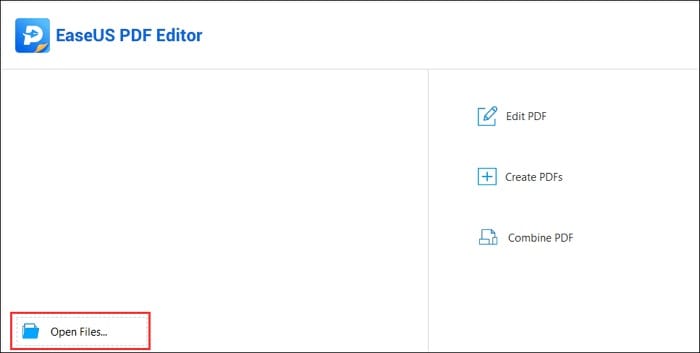
Schritt 2 Klicken Sie auf der rechten Seite der Symbolleiste auf Komprimieren. Wählen Sie aus dem Dropdown-Menü "Dateigröße reduzieren..." aus.
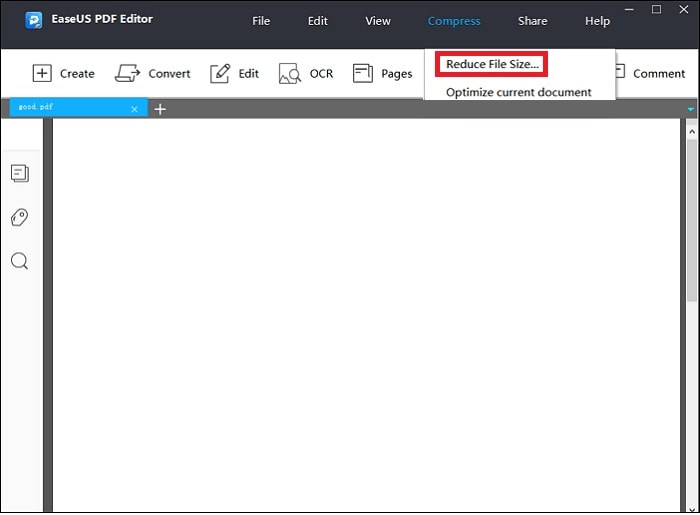
Schritt 3 Geben Sie einen Dateinamen in das Popup-Fenster ein und klicken Sie auf Speichern, um Ihre komprimierte PDF-Datei herunterzuladen.
Vorteile
Unterstützt zahlreiche Dateiformate wie DOC, XLS, PPT, PNG, PDF und mehr.
Verfügt über die Möglichkeit, Ihre PDF-Dateien mit Wasserzeichen zu versehen oder diese auch zu entfernen.
Verfügt über Funktionen wie PDF-Verwaltung, Aufteilung und Aufnahme.
Nachteile
Nur mit Windows kompatibel.
Die Testversion erzeugt ein Wasserzeichen beim Speichern von Dateien.
Wie man PDFs kostenlos online optimiert
Wenn Sie Probleme haben, große PDF-Dateien an Ihre Empfänger zu senden, können Sie Ihre PDF-Dokumente mit kostenlosen Online-Komprimierern im Internet optimieren. Hier sind drei kostenlose Online-Tools, mit denen Sie wertvolle Zeit sparen können, ohne die Qualität Ihrer PDF-Dateien zu beeinträchtigen.
pdf-online
pdf-online von pdf-tools.com ist ein einfaches, kostenloses Online-Tool zur Optimierung Ihrer PDF-Dateien in Sekundenschnelle. Hier sind die Schritte, mit denen Sie die Dateigröße Ihrer Dokumente sofort reduzieren können.
Schritt 1 Klicken Sie auf "Datei auswählen" und suchen Sie die PDF-Datei auf Ihrem Computer.
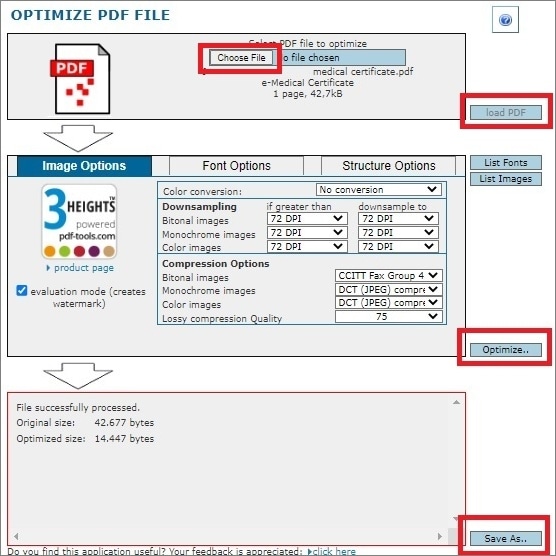
Schritt 2 Klicken Sie auf die Schaltfläche "PDF laden", um fortzufahren. Sie können die PDF-Qualität ändern, indem Sie zwischen den verschiedenen Downsampling- und Komprimierungsoptionen wählen, die in den Bildoptionen verfügbar sind. Klicken Sie auf "Optimieren...", sobald Sie mit den Voreinstellungen fertig sind.
Schritt 3 Klicken Sie auf "Speichern unter", um die optimierte PDF-Datei auf Ihrem Computer zu speichern.
Vorteile
Die Verwendung des kostenlosen Tools ist ganz einfach und alles wird auf derselben Seite erledigt.
Ihr Original-PDF wird in einer buchstäblichen Sekunde optimiert.
Nachteile
Das Web Tool ist im Vergleich zu anderen kostenlosen PDF-Editoren stark verbesserungswürdig.
pdf-online wird bald außer Betrieb gehen und seine Dienste Anfang 2023 einstellen.
AvePDF
Da pdf-online seine Dienste bald einstellen wird, sollten Sie sich dieses kostenlose Online-Tool zur Optimierung Ihrer PDFs ansehen. Die Oberfläche von AvePDF ist eine große Veränderung gegenüber pdf-online, denn die Benutzeroberfläche entspricht dem, was Sie von einem modernen PDF-Editor erwarten würden. Hier sind die Schritte zur Verwendung von AvePDF.
Schritt 1 Klicken Sie auf "Datei auswählen" und suchen Sie die PDF-Datei auf Ihrem Computer oder ziehen Sie Ihre Datei per Drag & Drop in das Programmfenster.
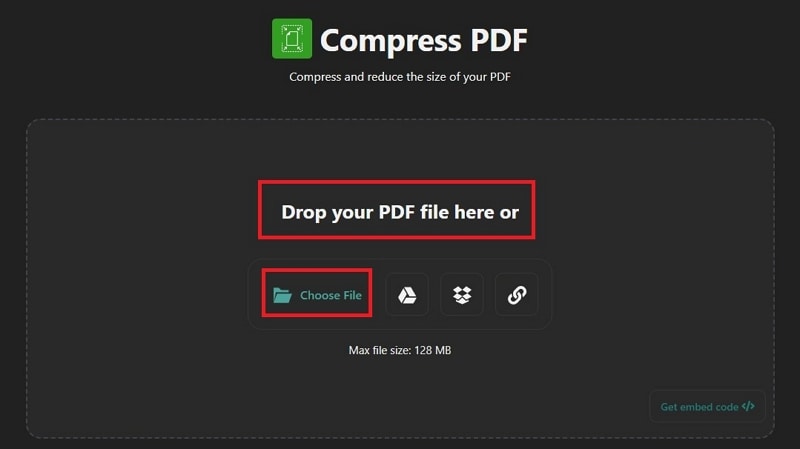
Schritt 2 Wählen Sie zwischen verschiedenen Kompressionsstufen wie niedrig, mittel, hoch bis sehr hoch. Klicken Sie anschließend auf Komprimieren.
Schritt 3 Speichern Sie die optimierte PDF-Datei auf Ihrem Computer oder in einem Cloud-Speicherdienst.
Vorteile
Nutzt Verschlüsselungsmethoden zum Schutz Ihrer Daten.
Aus Datenschutzgründen werden die Dokumente nach 30 Minuten automatisch gelöscht.
Ermöglicht die Weitergabe von PDFs an zahlreiche Cloud-Speicherdienste.
Nachteile
Maximale Dateigröße von 128MB.
Wenige Bearbeitungsoptionen, da sich das Online Tool auf die PDF-Konvertierung konzentriert.
DocuPub
DocuPub schließlich ist ein weiteres einfaches kostenloses Online-Tool, wenn Sie PDFs optimieren möchten, ohne eine spezielle Software zu installieren. Wie pdf-online verfügt es über eine einfache Oberfläche und ein unkompliziertes Verfahren zur sofortigen Komprimierung Ihrer PDFs. Hier sind die Schritte zur Optimierung Ihrer PDFs mit Docupub.
Schritt 1 Wählen Sie zwischen den Komprimierungseinstellungen im Dropdown-Menü der Voreinstellungen. Außerdem können Sie die PDF-Kompatibilität für verschiedene Acrobat-Versionen auswählen.
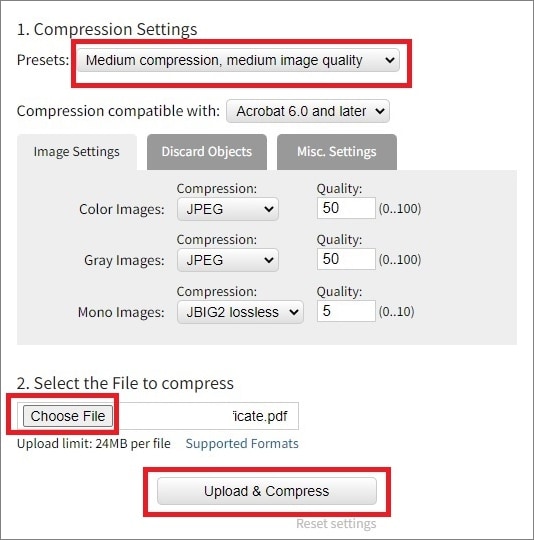
Schritt 2 Klicken Sie auf "Datei auswählen" und wählen Sie die PDF-Datei auf Ihrem Computer aus.
Schritt 3 Klicken Sie auf "Hochladen & Komprimieren" und Sie werden auf eine neue Seite weitergeleitet. Klicken Sie auf den generierten Download-Link, um Ihr optimiertes PDF zu speichern.
Vorteile
Konvertiert jede Datei in Sekundenschnelle in PDF.
Die Oberfläche ist wirklich einfach und bleibt auf einer Seite.
Nachteile
Verfügt nicht über Bearbeitungsfunktionen wie andere kostenlose Online-Tools.
Wie man PDFs für Mobiltelefone optimiert
Die Optimierung von PDFs auf Ihrem mobilen Gerät reduziert die Größe des Dokuments erheblich. PDFelement für iOS/Android ist mit dieser praktischen Funktion ausgestattet, mit der Sie die Größe Ihrer PDF-Datei in Sekundenschnelle komprimieren können. Probieren Sie es doch einmal auf Ihrem Handy aus, um wichtige PDFs zu Hause oder unterwegs zu optimieren, zu erstellen, mit Anmerkungen zu versehen und sogar zu signieren. Folgen Sie dieser Schritt-für-Schritt-Anleitung, um mit der Optimierung Ihrer PDFs zu beginnen.
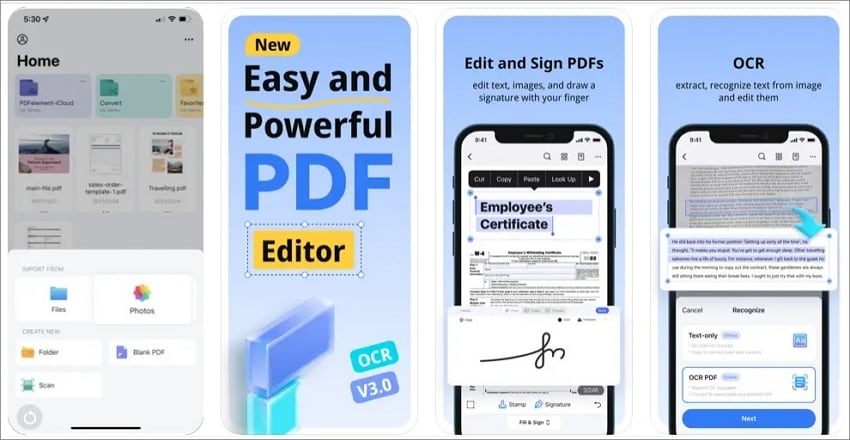
Optimieren Sie PDF-Dateien auf iOS/Android mit PDFelement
Schritt 1 Starten Sie PDFelement auf Ihrem iPhone/Android-Handy. Wählen Sie die PDF-Datei aus, die Sie optimieren möchten.
Schritt 2 Tippen Sie auf "... (iOS)" in der oberen rechten Ecke Ihres Bildschirms oder auf "Menü (Android)". Wählen Sie "Dateigröße verringern", um Ihre PDF-Datei zu optimieren.
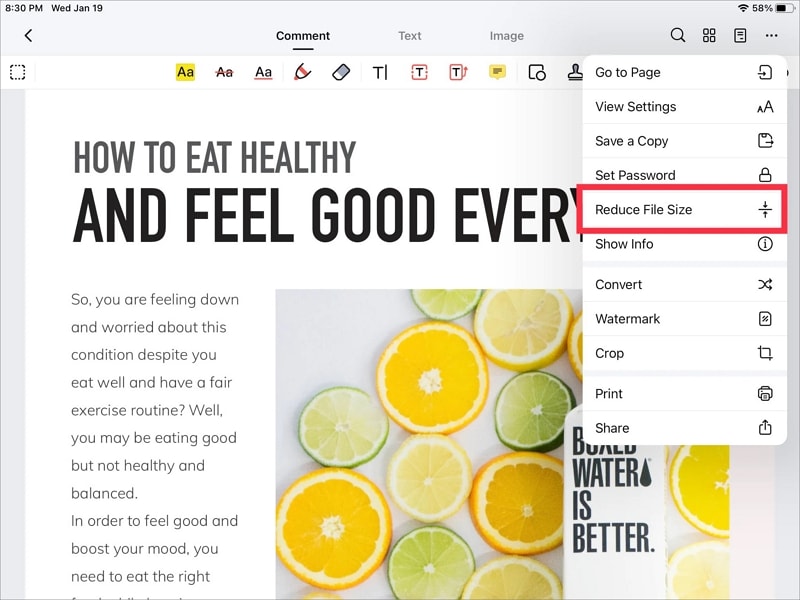
Schritt 3 Wählen Sie zwischen verschiedenen PDF-Qualitäten, die im Popup-Fenster zur Verfügung stehen. Tippen Sie auf Speichern, um Ihre optimierte PDF-Datei zu speichern.
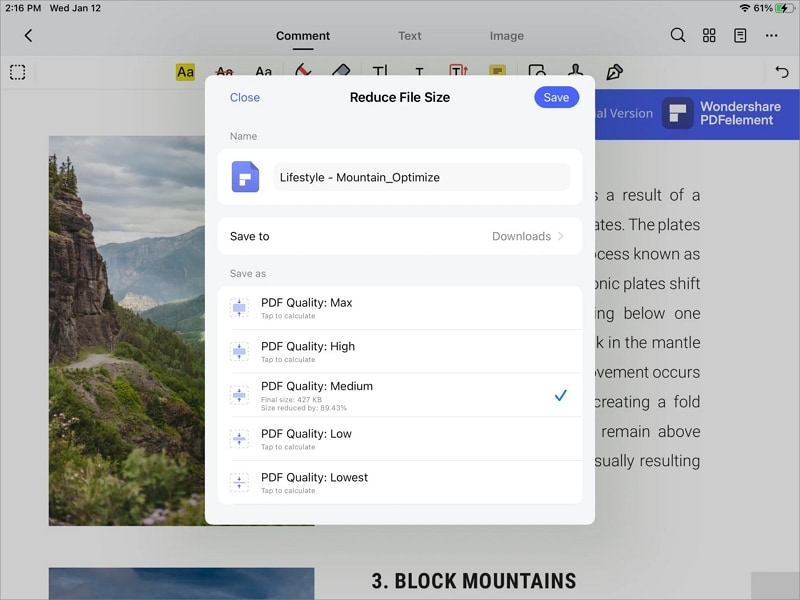
Funktionen
• PDFelement bietet eine breite Palette von Qualitätsoptionen, um den Speicherplatz Ihres mobilen Geräts zu schonen.
• Es verwendet einen verlustfreien Komprimierungsalgorithmus, damit die Qualität Ihrer PDF-Datei erhalten bleibt.
• Die Optimierung ist im Vergleich zu anderen Tools schnell und zeitsparend.
Fazit
Die Optimierung Ihrer PDF-Datei ist wichtig, um Informationen auf Ihrem Computer effizient anzuzeigen. Die Priorisierung der Benutzerfreundlichkeit ist einer der Vorteile der PDF-Optimierung, da Ihre Dokumente für den Benutzer immer bequemer sind. Kostenlose PDF-Tools aus dem Internet können Sie zwar in der Not retten, aber spezielle PDF-Editoren wie Adobe Acrobat Pro oder PDFelement wirken Wunder, vor allem, wenn Sie auf der Suche nach einem speziellen Tool für Ihre Bedürfnisse sind.






